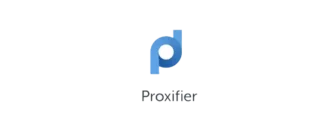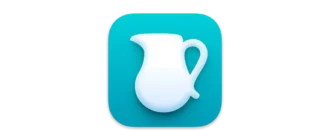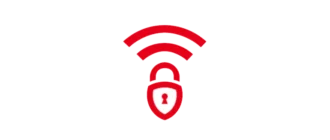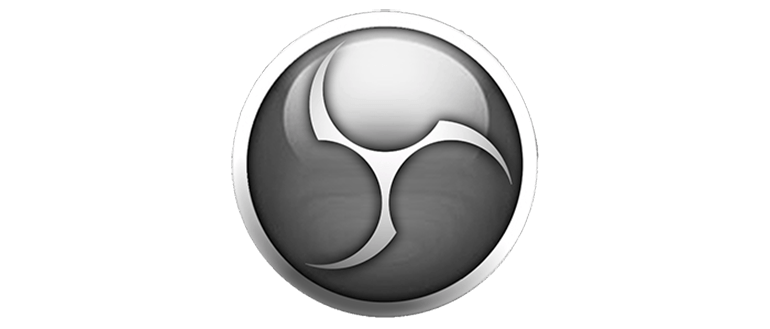
В последнее время ведение прямых трансляций стало очень популярным. Для того чтобы ваш стрим был по-настоящему качественным, нужно использовать правильное программное обеспечение. Дальше мы расскажем о выборе ПО для обеспечения прямой трансляции, а также предложит бесплатно скачать видеокодер для стрима на YouTube.
Описание и возможности
Если речь идет о стриме, то тут сразу вспоминается программа OBS Studio. Это полностью бесплатное приложение, точнее, набор инструментов, обеспечивающих ведение прямой трансляции. Перечень возможностей данной связки очень широк. Например, мы можем:
- Выводить различные оверлеи.
- Использовать сразу несколько источников, а также сцен и комбинировать их.
- Поддерживается работа с VST-плагинами.
- Есть функционал для настройки звука.
- Штатные функции позволяют, например, включать шумоподавление или настроить эквалайзер.
- Поддерживается несколько типов захвата экрана.
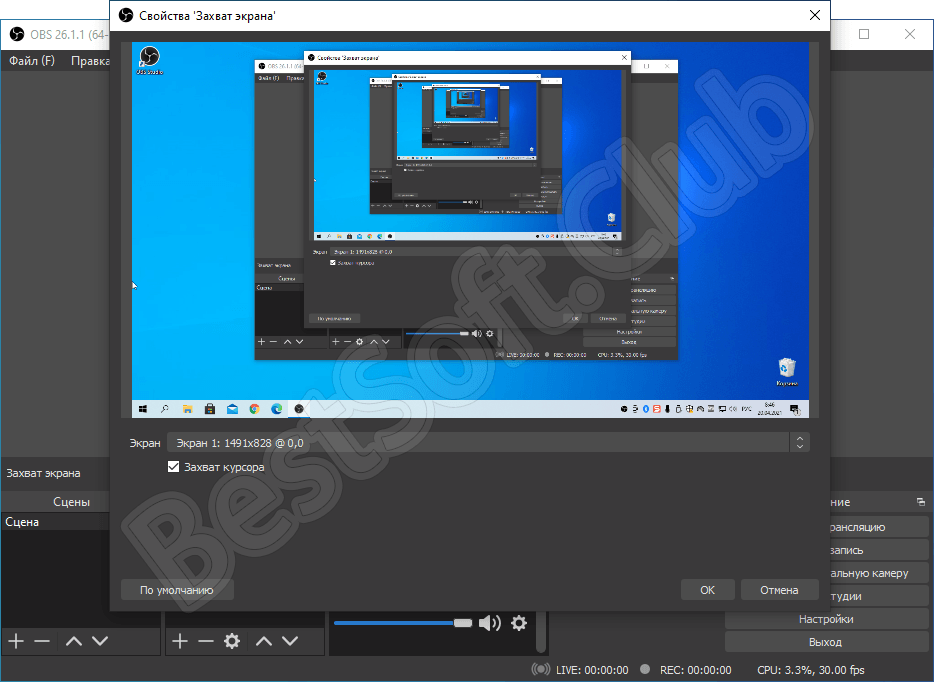
Также у программы присутствует большое количество дополнительных возможностей. Познакомиться с остальными функциями можно, просмотрев обучающее видео, которое мы прикрепили в самом конце этой странички.
Как пользоваться
Теперь переходим к делу и разберемся, как установить лучший видеокодер для стрима на YouTube, а также как запустить свою прямую трансляцию.
Загрузка и установка
Начнем с установки. Рекомендуем действовать по следующему сценарию:
- Сначала перейдите в самый конец статьи найдите там кнопку, при помощи которой скачаете все нужные файлы приложения. Далее запускаем инсталляцию, сделав двойной левый клик по исполняемому файлу.
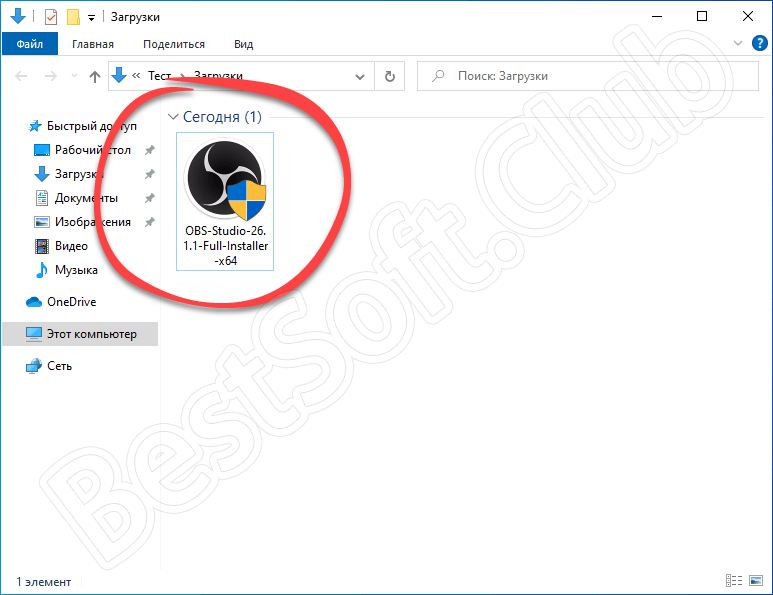
- Принимаем лицензионное соглашение и переходим к следующему этапу.
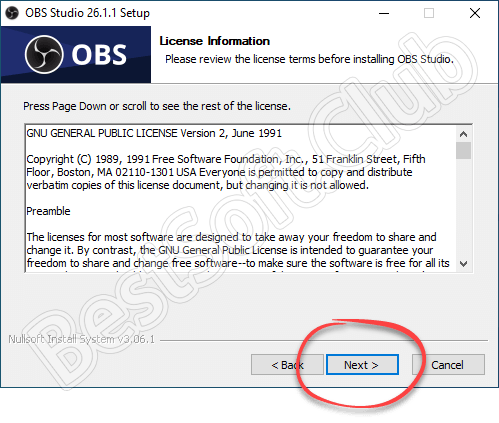
- Если нужно, меняем путь инсталляции. Переходим к следующему шагу, нажав на отмеченную двойкой кнопку.
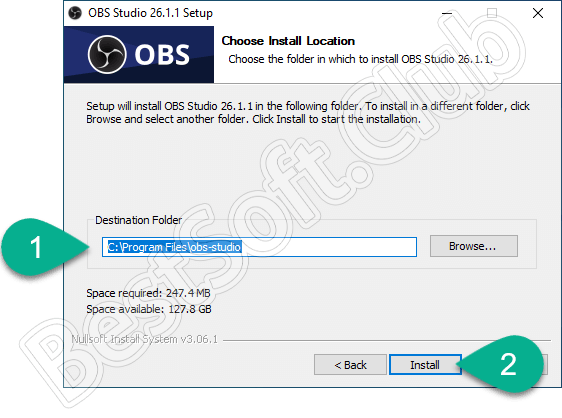
- Теперь дожидаемся, пока все файлы будут скопированы на компьютер.
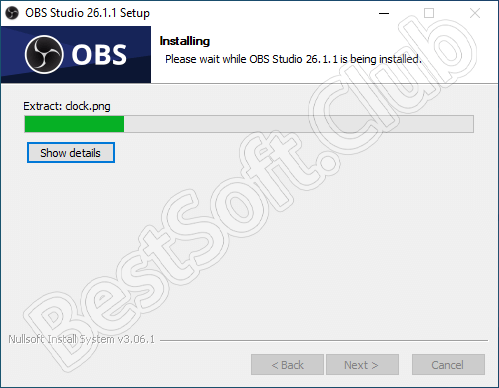
- Закрываем инсталлятор и таким образом завершаем установку видеокодера для ПК. При этом приложение запустится автоматически.
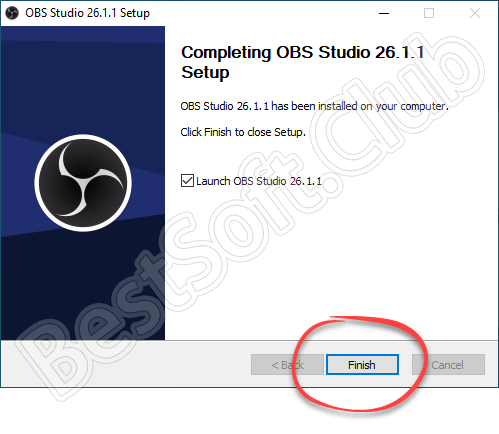
Инструкция по работе
Дальше переходим к настройке программы. Как только вы запустите OBS, появится окно пошагового мастера, который предложит оптимизировать программу для записи или прямых трансляций. Соответственно, устанавливаем флажок в первый пункт и переходим дальше.
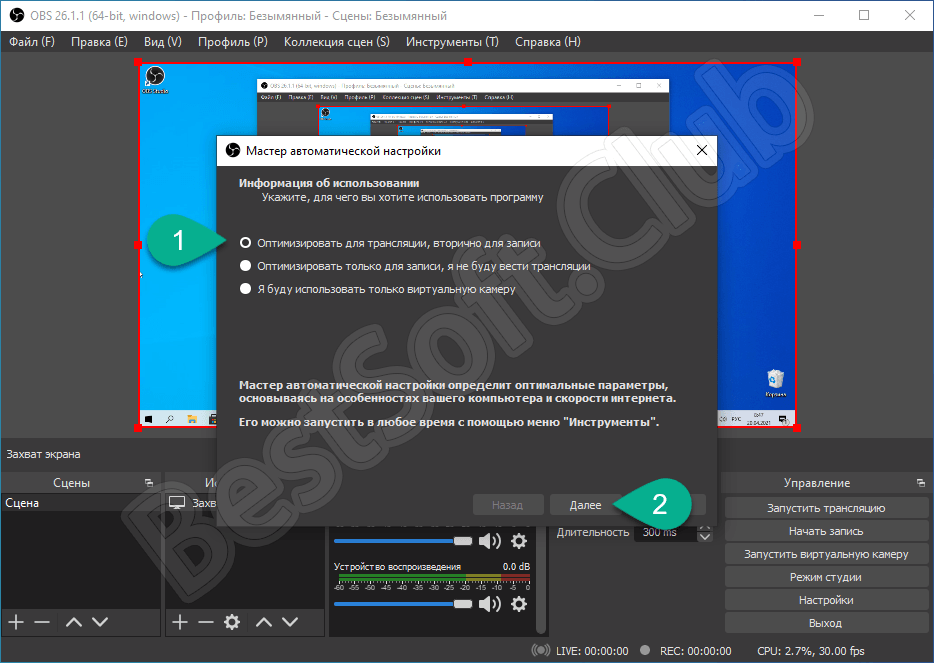
Устанавливаем разрешение монитора, а также количество кадров в секунду, на которых будет вестись трансляция. Двигаемся дальше, кликнув по обозначенной кнопке.
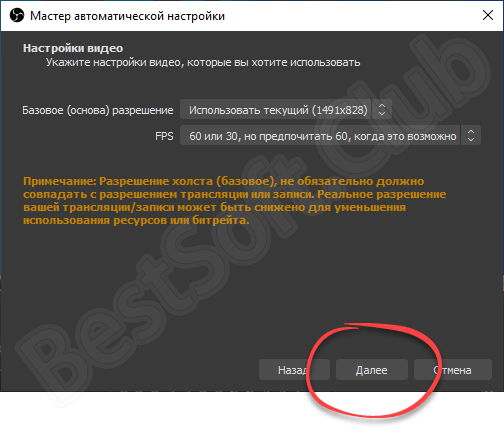
Для того чтобы более тонко конфигурировать программу перейдите к настройкам, а потом выберите раздел «Вывод». Тут можно установить программный или аппаратный видеокодек, задать битрейт, указать профиль и так далее.
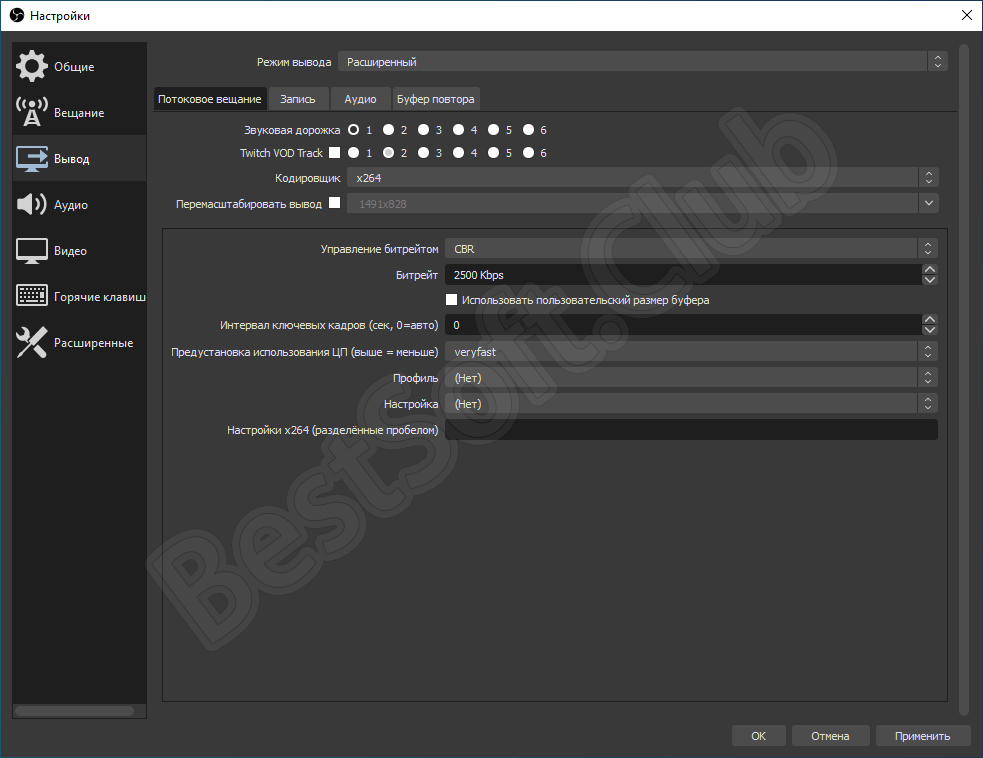
Все что останется сделать, чтобы запустить трансляцию, это прописать YouTube ключ. Последний вы найдете в браузере на своем канале.
Достоинства и недостатки
Давайте рассмотрим положительные и отрицательные стороны ПО от Open Broadcaster Software на фоне конкурентов.
Плюсы:
- Полностью переведенный на русский язык пользовательский интерфейс.
- Простой и симпатичный внешний вид программы.
- Структурированность настроек.
- Отличное быстродействие.
- Поддержка установки дополнений.
Минусы:
- Для того чтобы разобраться с программой, придется посмотреть не один обучающий ролик.
Похожие приложения
Рассмотрим еще несколько инструментов, которые могут стать аналогами обозреваемого в статье софта:
- Movavi Video Suite.
- Razer Cortex.
- Bandicam.
- GeForce Experience.
- PlayClaw.
Системные требования
Приложение может работать практически на любом компьютере, а также ноутбуке. Однако если мы пытаемся транслировать динамичную картинку, то тут понадобится машина мощнее.
- Центральный процессор: x4 2 ГГц.
- Оперативная память: от 4 Гб.
- Пространство на жестком диске: 85 Мб.
- Платформа: Microsoft Windows 32/64 Bit.
Скачать
Бесплатно скачать последнюю русскую версию приложения, о котором мы говорили выше, можно по кнопке, находящейся сразу после таблицы.
| Разработчик: | Open Broadcaster Софт |
| Название: | OBS Studio |
| Платформа: | Windows 7, 8, 10 |
| Язык: | Русский |
| Лицензия: | Бесплатно |
| Пароль к архиву: | bestsoft.club |
Видеообзор
Данное видео поможет более детально разобраться с программой и научиться ею правильно пользоваться.
Вопросы и ответы
Теперь вы готовы к тому, чтобы запустить свой первый стрим. Естественно, в процессе будут появляться подводные камни, которые приходится обходить. Любые вопросы, возникающие в ходе использования ПО, вы можете задавать непосредственно нам. Именно для этого немного ниже и прикреплена форма обратной связи.